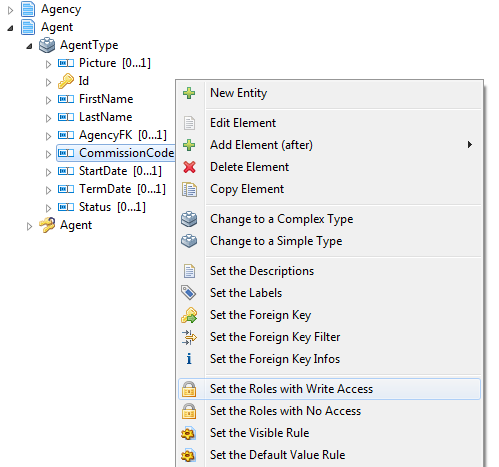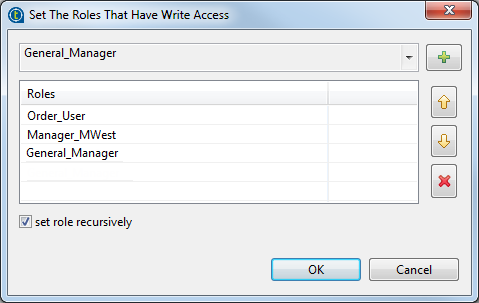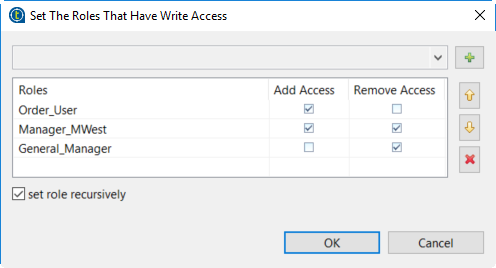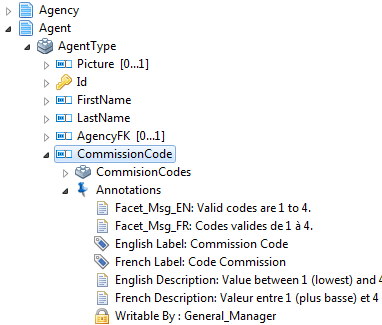Configurer le contrôle des accès au niveau des attributs (annotation de contrôle des accès)
La solution Talend MDM offre une sécurité granulaire au niveau des attributs. Ce contrôle des accès s'effectue dans le modèle de données via la configuration d'annotations spécifiques.
Avant de commencer
Vous devez déjà avoir créé un modèle de données ainsi que les entités métier et les attributs dans le modèle de données.
Pourquoi et quand exécuter cette tâche
Prenez comme exemple votre modèle de données contenant les entités suivantes : Agency et Agent. Vous avez créé un nouveau rôle nommé General_Manager. Vous souhaitez accorder à ce rôle un accès en lecture écriture uniquement à l'attribut CommissionCode de l'entité Agent.
Pour définir le contrôle des accès sur un attribut spécifique dans une entité métier, procédez comme suit :
Procédure
Résultats
Ainsi, le rôle General_Manager a un rôle en écriture pour le seul attribut CommissionCode de l'entité métier Agent.